photoshop常见问题集
- 格式:docx
- 大小:26.46 KB
- 文档页数:6
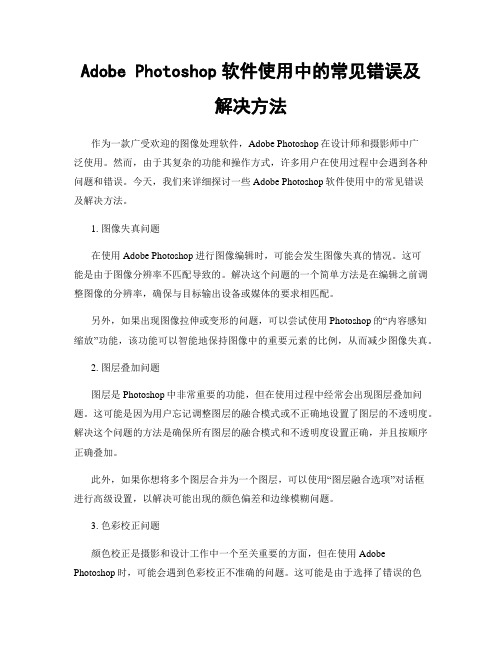
Adobe Photoshop软件使用中的常见错误及解决方法作为一款广受欢迎的图像处理软件,Adobe Photoshop在设计师和摄影师中广泛使用。
然而,由于其复杂的功能和操作方式,许多用户在使用过程中会遇到各种问题和错误。
今天,我们来详细探讨一些Adobe Photoshop软件使用中的常见错误及解决方法。
1. 图像失真问题在使用Adobe Photoshop进行图像编辑时,可能会发生图像失真的情况。
这可能是由于图像分辨率不匹配导致的。
解决这个问题的一个简单方法是在编辑之前调整图像的分辨率,确保与目标输出设备或媒体的要求相匹配。
另外,如果出现图像拉伸或变形的问题,可以尝试使用Photoshop的“内容感知缩放”功能,该功能可以智能地保持图像中的重要元素的比例,从而减少图像失真。
2. 图层叠加问题图层是Photoshop中非常重要的功能,但在使用过程中经常会出现图层叠加问题。
这可能是因为用户忘记调整图层的融合模式或不正确地设置了图层的不透明度。
解决这个问题的方法是确保所有图层的融合模式和不透明度设置正确,并且按顺序正确叠加。
此外,如果你想将多个图层合并为一个图层,可以使用“图层融合选项”对话框进行高级设置,以解决可能出现的颜色偏差和边缘模糊问题。
3. 色彩校正问题颜色校正是摄影和设计工作中一个至关重要的方面,但在使用Adobe Photoshop时,可能会遇到色彩校正不准确的问题。
这可能是由于选择了错误的色彩空间或摄影设备配置不正确导致的。
为了解决这个问题,建议在实际编辑之前使用正确的色彩空间进行预设。
另外,Photoshop还提供了一些内置的色彩校正工具,如“曲线”和“色阶”调整层,可以帮助你更好地控制颜色校正,确保最佳的输出效果。
4. 符号和字体问题在使用Adobe Photoshop创建和编辑文本时,有时会遇到符号和字体不正确显示的问题。
这可能是由于缺少或不正确安装所需字体库引起的。
解决这个问题的方法是在使用特定字体之前,确保安装了相应的字体文件,并将其加载到Photoshop的字体库中。

Adobe Photoshop软件安装过程中的网络连接问题解答在安装Adobe Photoshop软件的过程中,网络连接的问题是一种常见的挑战。
一旦网络连接存在问题,可能会导致软件安装失败,给用户带来诸多不便。
本文将就Adobe Photoshop软件安装过程中的网络连接问题进行解答,帮助用户顺利完成软件的安装。
1. 检查网络连接状态首先,确保您的电脑连接着稳定的网络。
在Windows操作系统中,您可以在任务栏的右下角查看网络连接状态。
如果图标显示有连接问题,可以尝试重新连接网络或者检查无线路由器的设置。
2. 防火墙设置防火墙可以保护您的电脑免受网络攻击和恶意软件侵袭,但有时候它会阻碍Adobe Photoshop软件的正常安装。
为了解决这个问题,您可以尝试以下操作:a) 暂时关闭防火墙:在Windows操作系统中,您可以点击“开始”菜单并搜索“防火墙”,然后选择“Windows Defender 防火墙”。
在防火墙设置页面,选择“关闭Windows Defender 防火墙”并点击“确定”。
b) 添加例外规则:如果您不想关闭防火墙,也可以通过添加例外规则来允许Adobe Photoshop软件的访问。
在Windows操作系统中,您可以在防火墙设置页面选择“允许应用通过防火墙”。
然后,点击“更改设置”按钮并查找Adobe Photoshop 软件的安装文件,将其添加到允许访问的列表中。
3. 代理服务器设置如果您使用的是代理服务器连接网络,可能会导致Adobe Photoshop软件的安装问题。
在Windows操作系统中,您可以点击“开始”菜单并搜索“Internet选项”,然后选择“Internet选项设置”。
在Internet属性对话框中,点击“连接”标签,然后点击“局域网设置”。
在局域网设置页面中,确保您选择了“自动检测设置”的选项,并取消勾选“为局域网使用代理服务器”。
最后,点击“确定”并关闭所有打开的对话框。

解决Adobe Photoshop软件卡顿的常见问题在当今数字时代,Adobe Photoshop已经成为让人们可以轻松编辑和加工图像的首选软件之一。
然而,使用过该软件的人都可能会遇到一个常见问题:软件卡顿。
当你在编辑一张照片或者设计一个海报的时候,突然间软件变得缓慢,这不仅会影响你的工作效率,还会损害你的创作动力。
在本文中,我们将探讨一些解决Adobe Photoshop软件卡顿问题的常见方法。
首先,确保你的计算机满足软件的运行要求。
Adobe Photoshop是一个资源密集型的软件,它需要大量的处理器速度和内存来顺畅运行。
如果你的计算机配置不足以支持软件的需求,那么它很可能会出现卡顿现象。
因此,建议你在安装软件之前查看其最低系统要求,并确保你的计算机符合这些要求。
如果你的计算机已经过时,你可能需要考虑升级或购买更高配置的设备。
其次,优化软件设置是解决卡顿问题的另一个重要步骤。
Adobe Photoshop提供了许多设置选项,可以根据你的需求进行个性化调整。
然而,某些设置可能会导致软件运行缓慢。
一种常见的问题是硬盘缓存设置过大。
尽管在理论上,增加硬盘缓存可以提高软件的性能,但在实际操作中,它可能会占用过多的系统资源,导致卡顿。
因此,建议你将硬盘缓存设置为适当的大小,例如100GB。
另外,合理设置历史记录和自动保存选项也可以减少卡顿问题。
第三,注意你的图像尺寸和分辨率。
在处理大型图像时,软件往往会更加缓慢。
这是因为大型图像需要更多的计算资源来加载和处理。
如果你只是需要在社交媒体上分享图片,那么你无需保存图像的原始尺寸和分辨率,可以通过调整图像大小来减少软件的负担。
此外,使用合适的图像格式也是确保软件流畅运行的一个重要因素。
JPEG是一种常见的图像格式,它具有较小的文件大小和适当的质量,适合在Adobe Photoshop中进行编辑和处理。
最后,更新软件和驱动程序可以帮助你解决卡顿问题。
Adobe公司会定期发布软件更新,这些更新往往包含性能优化和错误修复。

photoshop试题及答案一、选择题1. 在Photoshop中,以下哪个工具用于选择矩形或正方形区域?A. 画笔工具B. 橡皮擦工具C. 形状工具D. 矩形选框工具2. 在Photoshop中,以下哪个工具用于选择圆形或椭圆形区域?A. 钢笔工具B. 橡皮擦工具C. 魔棒工具D. 椭圆选框工具3. 在Photoshop中,以下哪个工具用于选择任意形状的区域?A. 快速选择工具B. 橡皮擦工具C. 自由变换工具D. 路径选择工具二、填空题1. 在Photoshop中,使用_________工具可以根据选区的像素颜色相似度选取相邻区域。
2. 在Photoshop中,使用_________菜单下的“填充”选项可以将选区填充为指定的颜色或图案。
3. 在Photoshop中,使用_________工具可以对选区内的像素进行移动、缩放或旋转操作。
三、简答题1. 简要说明Photoshop中的图层功能,并列举两种常用的图层操作方法。
答案:图层功能可以将不同元素或效果叠加在一起,便于对图像进行修改和调整。
常用的图层操作方法包括:- 新建图层:通过点击图层面板下方的新建图层按钮,或者使用快捷键Ctrl/Command + Shift + N,可以新建一个空白图层。
- 图层融合:通过选择两个或多个图层并在图层面板中点击“融合图层”按钮,或使用快捷键Ctrl/Command + E,可以将选中的图层融合在一起。
2. 请说明Photoshop中的调整图层功能,以及列举两种常见的调整图层操作。
答案:调整图层功能可以对图像进行色彩、对比度、亮度等方面的调整,而不会直接修改原始图像数据。
常见的调整图层操作包括: - 色彩平衡:通过选择“色彩平衡”调整图层,在色彩平衡窗口中可以调整图像的整体色调、中间调和阴影的颜色。
- 曲线调整:通过选择“曲线”调整图层,在曲线调整窗口中可以直接调整图像的亮度和对比度曲线,灵活控制图像的明暗关系。

PS字体像素模糊的常见原因主要包括以下几个方面:
1. 图片分辨率问题:如果文档或图片的分辨率设置较低,可能会导致字体在打印或显示时出现模糊。
确保文档或图片的分辨率设置足够高,通常推荐的分辨率为300dpi,以保持文字的清晰度。
2. 平滑字体设置:Photoshop的文本工具具有平滑字体选项,该选项可应用平滑处理以增强字体外观。
但在某些情况下,这种平滑处理可能导致字体看起来模糊。
你可以尝试禁用平滑字体选项来改善字体的清晰度。
3. 字体质量设置:在Photoshop中,字体质量设置决定了字体如何在图像中呈现。
你可以尝试更改字体质量设置以获得更好的字体清晰度。
例如,在“字符”面板中,找到并选择适当的字体质量选项,如“无”、“平滑”或“抗锯齿”。
4. 图片放大失真:当使用Photoshop软件对图片进行放大处理时,尤其是超过原始尺寸时,字体会出现模糊的情况。
这是因为放大后的像素变大,而字体的矢量质量没有随之提高,导致字体出现锯齿和模糊现象。
5. 其他因素:除了上述原因外,还可能受到字体颜色、字体类型等因素的影响。
例如,某些颜色的字体可能在特定背景下看起来不够清晰;同时,不同的字体类型在显示时也可能存在清晰度差异。
针对以上原因,你可以尝试相应的解决方法来提高PS字体的清晰度。
例如,调整分辨率、禁用平滑字体选项、更改字体质量设置、避免过度放大图片等。
同时,选择合适的字体颜色和类型也有助于提高字体的可读性。

解决Adobe Photoshop软件中无法打开图像的问题随着数字摄影的迅速发展,Adobe Photoshop已经成为许多摄影师和设计师的首选软件。
然而,有时候我们可能会遇到无法打开图像的问题,这给我们的工作带来了很大的困扰。
在本文中,我将分享一些解决这个问题的方法和技巧。
首先,我们需要检查图像文件的格式。
Adobe Photoshop支持许多常见的图像格式,如JPEG、PNG、TIFF等。
如果你的图像文件不是这些格式中的任何一种,那么它可能无法被正常打开。
在这种情况下,你可以尝试将图像文件转换为支持的格式,或者使用其他软件来打开。
其次,我们需要检查图像文件的完整性。
有时候,图像文件可能被损坏或者没有完全下载。
这可能导致Adobe Photoshop无法正确识别和打开文件。
在这种情况下,你可以尝试重新下载图像文件,或者使用文件恢复软件来修复损坏的文件。
另外,确保你的硬盘驱动器没有任何错误或者损坏也是很重要的。
此外,一些插件或者过滤器可能会干扰Adobe Photoshop对图像文件的打开。
如果你遇到无法打开图像的问题,可以尝试在启动软件时按住Shift键,以禁用所有的插件。
然后,尝试打开图像并查看是否问题得到解决。
如果是插件引起的问题,将其逐一启用并测试,以找出具体是哪个插件导致了问题。
当然,也有可能是Adobe Photoshop软件本身出现了故障。
在这种情况下,你可以尝试重新安装软件,以修复任何潜在的错误或者损坏的文件。
确保你将软件更新到最新版本,因为新版本通常修复了一些已知的问题和漏洞。
除了以上的方法,你还可以考虑使用其他图像编辑软件来打开图像。
市面上有很多优秀的替代品,如GIMP、CorelDRAW等。
这些软件可能能够成功打开无法在Adobe Photoshop中打开的图像文件。
最后,如果你的问题依然存在,你可以考虑向Adobe的技术支持团队寻求帮助。
他们通常能够提供专业的建议和解决方案,以帮助你解决问题。
PhotoshopCS6GPU常见问题解决方案Photoshop CS6 GPU 常见问题解决方案本文档对Photoshop中的显卡用法提供了快速参考指南。
有些功能需要兼容的显卡才能使用。
如果显卡或其驱动程序有缺陷或不受支持,则这些功能根本不起作用。
其他功能使用显卡进行加速;如果显卡或驱动程序有缺陷,则这些功能的运行速度会变慢。
欢迎大家阅读!更多相关信息请关注相关栏目!Mercury 图形引擎Mercury 图形引擎 (MGE) 代表使用显卡或 GPU 加速的功能。
在photoshop cs6 中,这个新引擎会在您使用关键工具(例如“液化”、“变形”、“光效”以及“油画”滤镜)进行编辑时产生近乎即时呈现的效果。
新的 MGE 提供了前所未有的响应速度,可让您在工作时感觉更流畅。
MGE 是Photoshop CS6的新增功能,使用 OpenGL 和 OpenCL 框架。
它不使用 nVidia 的专有 CUDA 框架。
要使用MGE,您必须配备受支持的显卡和更新过的驱动程序。
如果您没有受支持显卡,性能会下降。
大多数情况下,无法实现加速,该功能将在普通的 CPU 模式下运行。
但是,有些功能在没有受支持显卡的情况下不起作用。
Photoshop CS6 中添加的 GPU 增强功能“自适应广角”滤镜(需要兼容的显卡)液化(通过具有 512 MB VRAM 的兼容显卡加速)油画(需要兼容的显卡)变形和操控变形(通过兼容的显卡加速)场景模糊、光圈模糊和倾斜/偏移(通过支持OpenCL 的显卡加速)光效库(需要配备了 512 MB VRAM 的兼容显卡)新的3D 增强功能(Photoshop 中的3D 功能需要配备了512MB VRAM 的兼容显卡):可拖动的阴影地面反射粗糙度画布 UI 控件地面画布边缘的光 WidgetIBL(基于图像的光)控制器早期版本的 Photoshop 中添加的 GPU 功能细微缩放。
请参阅 photoshop cs5 帮助中的连续缩放。
面试PS基本知识1. 简介在当今社会中,Photoshop(简称PS)被广泛应用于设计、美工和摄影领域。
作为一款功能强大的图像处理软件,掌握PS的基本知识是许多职业的必备技能之一。
本文将介绍一些面试中常见的PS基本知识问题,希望对准备面试的读者有所帮助。
2. PSD文件格式PSD是Photoshop的原生文件格式,它保存了图像的所有图层、通道和编辑历史记录。
在PSD文件中,每个图层都可以单独编辑和控制,这使得PSD文件非常灵活和便于修改。
此外,PSD文件还可以保存透明度和其他图像属性。
3. 图层基本操作图层是PS中最基本的元素之一,它可以包含图像、文字和其他图形元素。
以下是一些常见的图层操作:•创建图层:可以使用菜单栏的“图层” - “新建图层”来创建一个新的图层,也可以使用快捷键Ctrl+Shift+N。
•删除图层:选中要删除的图层,然后按下Delete键或者使用右键菜单中的“删除图层”选项来删除图层。
•合并图层:选中要合并的图层,然后使用菜单栏的“图层” - “合并图层”来将它们合并为一个图层。
•调整图层顺序:可以通过拖拽图层面板中的图层来调整它们的顺序,上面的图层会遮挡下面的图层。
•图层样式:可以通过图层面板右下角的“添加图层样式”按钮来给图层添加阴影、描边、渐变等效果。
4. 图像调整在PS中,可以对图像进行各种调整来改变图像的颜色、对比度和亮度等属性。
以下是一些常见的图像调整操作:•色彩平衡:可以使用菜单栏的“图像” - “调整” - “色彩平衡”来调整图像的整体色彩平衡。
•亮度/对比度:可以使用菜单栏的“图像” - “调整” - “亮度/对比度”来调整图像的整体亮度和对比度。
•调整曲线:可以使用菜单栏的“图像” - “调整” - “曲线”来通过调整曲线来改变图像的亮度和对比度。
•色阶调整:可以使用菜单栏的“图像” - “调整” - “色阶”来调整图像的整体亮度和对比度。
5. 文字处理PS可以用于创建和编辑文本。
高效解决Adobe Photoshop常见问题的六种方法Adobe Photoshop是一款广泛使用的图像处理软件,它提供了许多强大的功能和工具,帮助用户创建和编辑图像。
然而,有时候在使用过程中会遇到一些常见问题,如软件崩溃、运行缓慢等。
本文将介绍六种高效解决这些问题的方法,帮助用户更好地使用Adobe Photoshop。
第一种方法是更新软件。
Adobe Photoshop经常会发布更新版本,以修复已知的问题和改进性能。
用户可以在软件中的“帮助”菜单中找到“更新”选项,点击后会自动检查并下载最新版本。
更新软件不仅可以解决一些已知的bug,还可以提升软件的稳定性和性能。
第二种方法是优化硬件配置。
Adobe Photoshop是一个资源密集型的软件,对计算机的硬件要求较高。
如果用户的计算机配置较低,可能会导致软件运行缓慢或崩溃。
用户可以升级计算机的内存、处理器和显卡等硬件组件,以提升软件的运行效果。
此外,关闭其他占用大量资源的程序和进程,也可以减少对Adobe Photoshop的影响。
第三种方法是清理缓存。
Adobe Photoshop会在使用过程中生成大量的缓存文件,这些文件可能会占用大量的磁盘空间并影响软件的性能。
用户可以定期清理这些缓存文件,以释放磁盘空间并提升软件的运行速度。
在软件中的“编辑”菜单中可以找到“清理缓存”选项,点击后会自动清理缓存文件。
第四种方法是优化文件格式。
不同的文件格式对软件的性能和稳定性有不同的影响。
一些文件格式,如PSD和TIFF,可以保留图像的所有编辑信息,但是它们的文件大小较大,可能会导致软件运行缓慢。
用户可以选择使用较小的文件格式,如JPEG,以减小文件大小并提升软件的运行速度。
在保存文件时,可以在“文件格式”选项中选择适合的格式。
第五种方法是使用插件和扩展程序。
Adobe Photoshop有许多第三方开发的插件和扩展程序,可以扩展软件的功能和性能。
用户可以根据自己的需求选择合适的插件和扩展程序,并按照安装说明进行安装和设置。
photoshop常见问题集 1.什么是Action,如何使用? 答:Action实际上就是Photoshop的宏文件,扩展名为*.atn。在Photoshop中选择Windows>Show Actions,可打开Action面板,默认状态下,面板上会有一些Photoshop附赠的一些Action。单击面板右上角的小三角形,会弹出一个菜单。一般调用Action时,最好先用菜单中的Clear Actions清空一下面板,再用Load Actions调出Action文件,便可开始使用了。使用Action有两种界面,一种是在面板的底部有一排按钮,按一下"Play"键,Action 便开始运行了;另一种,要在菜单中选取Button Mode才会出来,这种界面是用按钮来表示Action,单击该按钮便会运行。
2.什么是Channel? 答:Channel在RGB模式中是指红,绿,蓝三色通道,它们一起决定图像的颜色和亮度,另外还有alpha通道的概念,alpha通道是用来保存选择(selection)信息的,对alpha通道的编辑和修改并不会影响到原图像的颜色和亮度,所作用的仅仅是选择。例如,建立一个选择后,可用Selection>Save Seletion将其存在#4通道,即alpha通道,该通道可用Selection>Load Selection调出。有些文件格式可以保存alpha通道的信息,如PSD,TIF等等。
3.用Photoshop做的透明背景GIF图,常常边缘颜色去不干净,特别是动态GIF的边缘,有深色或者白色的小粒清不干净……有什么好方法清除?
答:用魔棒时不要选消锯齿选项。 4.为什么屏幕显示和打印出来的效果相差很大? 答:在Photoshop中我们通常在RGB模式下编辑图像,但打印机使用的是CMYK颜色体系,而RGB所能表示的颜色数是多过CMYK的,所以有些颜色能在屏幕上看到,打印机却不能正确还原,它会自动选取最相近的颜来替换。另外,显示器的显示也会有一定的误差,这可以通过校正显示器来修正,具体步骤一般Photoshop书都有说明。
5.有些Plugin显示在屏幕以外,怎么办? 答:在Photoshop中一次装载了过多的Plugin之后,PS中的Filter那个菜单可能会超过窗口的高度,对此,有一个方法,虽然麻烦一点,却也行之有效。PS4有一个新特性,它可以搜索Plugins目录下的子目录甚至快捷方式并自动装载。利用这个特性,可将你的Plugin分成几组存于各个目录中,要调用某组Plugin,只需在Plugins目录中创建一个指向那组Plugin目录的快捷方式即可。
6.在Photoshop中如何勾勒鸡蛋的外形? 答:可以这样做:先用椭圆选取工具划出一个近似于鸡蛋外形的选择,然后Windows>Show Paths打开Path面板,在菜单中选择Make Work Path把选择变为Path,然后调整曲线的弧度即可。
7.在Photoshop中如何绘制虚线? 答:先打开Brushes面板,双击你用来画虚线的刷子,把spacing调到100%以上,便可画虚线了:用笔刷点一下起点,按住shift,再点一下末点,两点之间就画上虚线了。
8.如何绘制圆角矩形? 答:同画鸡蛋一样,先创建矩形选择,再转为path,在四个角的两边分别加上两个节点,再删去四个角,调一下弧度就行了。
9.Action和滤镜有什么区别? 答:Action只是Photoshop的宏文件,它是由一步步的Photoshop操作组成的,虽然它也能实现一些滤镜的功能,但它并不是滤镜。而滤镜本质上是一个复杂的数学运算法则,也就是说,原图中每个像素和滤镜处理后的对应像素之间有一个运算法则。
10.Copy,Paste之后如何使影像自然溶合? 答:可以用Layer>Matting>...进行褪边,但如果在copy之前选择时Feather 1-2个pixels效果可能更好。也可以在粘贴之后,进入Layer Mask方式对边缘进行细节修理。
11.有一幅图,边缘想晕开过渡到透明,怎么做 ? 用背景透明+Gaussian Blur晕开的边缘太硬了,不能完全过渡到透明……怎么做?
答:选后做一次FEATHER,再反选切除。 12.安装了一些Photoshop的插件,但在启动Photoshop之后却发现找不到这些插件。但在别人的机器上可以正常使用,说明插件本身并没有问题。应该怎么做才能使用这些插件呢?
答:有些插件对Photoshop版本是有规定的,如果你的Photoshop版本比较低,那么将不能使用一部分插件。另外还有一种可能是插件的路径安装不对,只有安装在Photoshop安装目录中的Plug-Ins目录才可以,否则很有可能无法正常使用这些插件。
13.机器配置不好,在运行Photoshop的时候速度不够快。尤其进行一些滤镜处理的时候速度更加慢,用什么“软”方法提高Photoshop的运行速度?
答:确实Photoshop是吃内存的“大户”,在物理内存紧张的情况下运行Photoshop会影响速度。你可以在运行Photoshop之前关闭其他的应用程序,释放出一部分内存。在Photoshop的设置中你还可以设置内存的占用情况,这样可以将更多的内存给Photoshop使用。要注意一点,将过多的内存分配给Photoshop使用时,一定不要再运行其他程序,这样很容易就会导致系统崩溃。
14。给图像添加汉字时总会出现半个汉字的情况,请问这种情况应该如何解决? 答:这是字库的原因,在使用文鼎字库的时候如果间距没有设置好,就会出现半个汉字的情况。建议你使用其他中文字体,如方正字库等,这样问题就可以解决。
15.在使用Photoshop 7.0中的吸管工具时,当鼠标停留在图像的某一点的时候,右边面板上的颜色数据信息后面多了一个“!”,这是怎么回事?对取色有什么影响?
答:这是Photoshop 7.0的新特征之一,在信息后面出现“!”说明图像所采用的色彩深度超出了打印机所能打印的颜色范围。在计算机上面是看不出来的,但打印处理的效果会与在屏幕上看差很多。如果不进行手动调整的话,打印的图像会很不理想。如果只在电脑上处理,而不打印的话,则不用去理会这个提示。
16.怎样在圆角的图形中设置图形的阴影? 答:PS里有一个图层效果,不管你的图形是什么形状的,只要单独做在一个层里,就可以实行这个效果,里面有所需要的图形阴影设置。
17.用钢笔工具钩的路径再用放射工具总是渐变放射,由粗到细,怎样成一条直线? 答:1.笔工具钩的路径,再选取图章及喷枪,然后在路径面版中直接拖动工作路径到描边按钮上,就能出现一条直线效果。2.笔工具的动力设置关闭(在钢笔工具状态行最后一项)或reset tool。
18. 用钢笔工具钩下一图像后,怎样抠到新建的文件中去? 答:用钢笔工具钩出图像以后,把路径变成选区,然后新建一个文件,使用复制、粘贴或者直接拖动选区到新键文件上都可。
19. 用直线工具画一个直线后,怎样设置直线由淡到浓的渐变? 答:用直线工具画出直线后,1.把它变成选区,填充渐变色,选前景色到渐变透明。2.在直线上添加蒙版,用羽化喷枪把尾部喷淡,也可达到由淡到浓的渐变。
20.做一个等腰梯形怎样精确控制它的大小? 答:1.由变换里的透视功能就能精确的控制它,快捷键CTRL+T。2.TRL+T,再按住CTRL+SHFIT+ALT,用鼠标控制顶点,就会以等腰梯形控制。 21. 怎样把做好的方框拉成别的形状? 答:把做好的方型变成选区,并把选区变成工作路径,然后添加节点,就能变成其他形状。
22. 怎样使一个图片和另一个图片很好地融合在一起[包括看不出图像的边缘]? 答:1.选中图片,实行羽化,然后反选,再按DELETE,这样就可以把图片边缘羽化为了达到好的融合效果,你可以把羽化的像素设定的大点,同时还可以多按几次DELETE,那样融合的效果更好。2.在图片上添加蒙版,然后选羽化的喷枪对图片进行羽化,同样能达到融合的效果。最后别忘了把层的透明度降低,效果会更好。
23. 在PS中写入文字,怎样选取文字的一部分? 答:把文字层转换成图层,然后在层面版上按住CTRL,用鼠标点击转换成图层的文字层就能选中全部文字,然后按住ALT键,就会出现+_的符号,然后选中不需要的文字,那么留下的就是需要的文字。
24.怎样使文字边缘填充颜色或渐变色? 答:文字边缘填充颜色,可描边功能。如要给文字边缘使用渐变色,先新建一个透明层,然后选中文字,然后在图层中选中透明层,实行描边功能,然后把描边的层变成选区,填上渐变色即可。
25.写入一段文字,可否在同一图层选取其中的一个文字填充渐变色? 答:把文字层转换成图层,然后在层面版上按住CTRL,用鼠标点击转换成图层的文字层就能选中全部文字,然后按住ALT键,就会出现+_的符号,然后选中不需要的文字,那么留下的就是需要的文字,在用渐变色填充就可以了。
26.问:我是新手,觉得钢笔工具很不好控制,有什么好的方法或者技巧呢? 答:钢笔工具的关键是在节点,你的节点选择好的位置,那么你所画出的弧度就会很漂亮,记得要多用,多练。
27.用PHOTOSHOP输出AI格式,在MAX里输不进? 答:PHOTOSHOP输出为AI格式的只能输出路径,你可以进入MAX里面在添颜色。 28.学了大半年的ps,至今对通道还是不能灵活的应用,请问通道是ps最难的吗? 答:通道应该分几部分来说: 1.通道是保存信息的地方,通道是按照8位来存储信息的,而PS的图层是24的,这样按照存储格式PSD是很占硬盘空间的,而用通道保存信